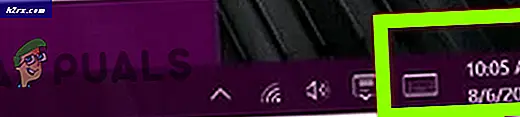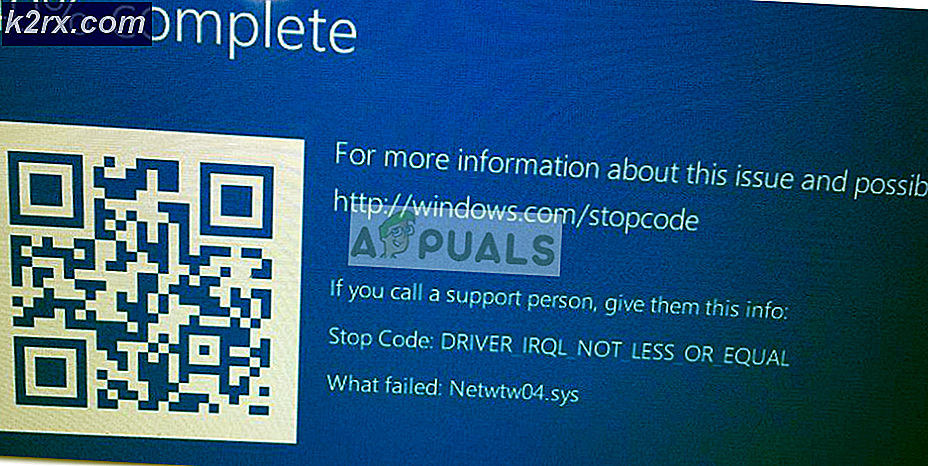Düzeltme: Açılışta Hearthstone Çöküyor
Hearthstone, dijital kartlarla oynaması ücretsiz bir koleksiyon oyunudur. 2014 yılında MacOS ve Windows için Blizzard Entertainment tarafından geliştirilmiş ve yayınlanmıştır. Kendine özgü oynanış stili nedeniyle oldukça popüler olan oyun, Android ve iOS için de uyumluluk sunuyor. Ancak, son zamanlarda, başlangıçta çöktüğü için oyunu başlatamayan kullanıcılar hakkında birçok rapor geliyor. Bilgilerimize göre bu sorun sadece Windows kullanıcıları için görüldü.
Hearthstone'un Başlangıçta Çökmesine Neden Olan Nedir?
Birden çok kullanıcıdan çok sayıda rapor aldıktan sonra, sorunu araştırmaya karar verdik ve çoğu kullanıcımız için sorunu çözen bir dizi çözüm geliştirdik. Ayrıca, bu hatanın tetiklenmesinin nedenlerini araştırdık ve bunları aşağıda listeledik.
Artık sorunun doğası hakkında temel bir anlayışa sahip olduğunuza göre, çözümlere doğru ilerleyeceğiz. Herhangi bir çakışmayı önlemek için bunları verildikleri sırayla uyguladığınızdan emin olun.
1.Çözüm: İdari Ayrıcalıklar Verme
Oyuna yönetici tarafından Yönetici Ayrıcalıkları verilmediyse, başlatma işlemi sırasında sorunlarla karşılaşabilir. Bu nedenle, bu adımda Yönetici ayrıcalıkları vereceğiz. Bunun için:
- Gezinme için oyun Kurulum Klasör.
- Sağ–Tıklayın oyunun yürütülebilir dosyasında ve seç “Özellikleri“.
- İç özellikler, Tıklayın üzerinde "uyumluluk” sekmesi ve Kontrol "Çalıştırmak gibi yönetici"seçeneği.
- Tıklayın üzerindeUygulamak” ve ardından “TAMAM MI“.
- Başlatmak oyun ve Kontrol Sorunun devam edip etmediğini görmek için.
2.Çözüm: Oyun Dosyalarını Doğrulama
Önemli oyun dosyaları eksikse veya bozulmuşsa, oyun başlatma işlemi sırasında sorunlarla karşılaşabilir. Bu nedenle, bu adımda oyun dosyalarını blizzard istemcisi aracılığıyla doğrulayacağız. Bunun için:
- Açık "kar fırtınası Savaş.ağ" uygulama.
- Tıklayın üzerinde "ocak taşı” simgesi sol bölmede.
- Tıklayın üzerinde "SeçeneklerOyunun başlığının altındaki ” düğmesine basın.
- Seç "Tarama ve Onarım” seçeneğini seçin ve ardından “Başla Tarama“.
- Bekle tarama işlemi bitene kadar
- Başlatmak oyun ve Kontrol Sorunun devam edip etmediğini görmek için.
3. Çözüm: Oyun İçi Ayarları Sıfırlama
Bazı durumlarda, oyun içi yapılandırmalar sistemin donanımı veya yazılımı ile çakışabilir. Bu nedenle, bu adımda yapılandırmaları sistem varsayılanlarına sıfırlayacağız. Bunun için:
- Açık "kar fırtınası Savaş.ağ" uygulama.
- Tıklayın üzerinde "Seçenekler” düğmesine ve seç “oyun Ayarlar“.
- Seç “ocak taşı” oyun listesinden ve Tıklayın üzerinde "Sıfırla Oyunda Seçenekler" buton.
- Tıklayın üzerindeSıfırla” ve ardından “Bitti“.
- Başlatmak oyun ve Kontrol Sorunun devam edip etmediğini görmek için.
4. Çözüm: Sanal Bellek Yapılandırmalarını Değiştirme
Sanal Bellek ayarları sistem tarafından doğru şekilde yapılandırılmamışsa, Hearthstone'un başlatılması sırasında sorunlarla karşılaşabilirsiniz. Bu nedenle bu adımda Sanal Bellek yapılandırmalarını değiştireceğiz. Bunun için:
- Basın “pencereler” + “S” arama çubuğunu açmak için.
- Tür içinde "ileri sistem Ayarlar" ve seç ilk seçenek.
- Tıklayın üzerinde "Ayarlar” seçeneği ve ardından Tıklayın üzerinde "ileri” sekmesi.
- Tıklayın üzerinde "Değişiklik” seçeneği ve işaretini kaldır "Sayfa Dosyalama Boyutunu otomatik olarak yönetin"seçeneği.
- Kontrol edin "Özel Boyut” seçeneğini seçin ve “yazın”2048"Olarak"başlangıç Boyut" ve "3072"olarak"Maksimum Boyut“.
- Tıklayın üzerindeAyarlamak” ve ardından “TAMAM MI“.
- Tekrar başlat Değişikliklerin etkili olması için bilgisayarınızı
- Başlatmak oyun ve Kontrol Sorunun devam edip etmediğini görmek için.
Çözüm 5: Temiz Önyüklemeyi Başlatma
Temiz önyüklemede, tüm gereksiz Windows hizmetleri ve üçüncü taraf uygulamalar devre dışı bırakılır. Bu nedenle, başlatma işlemi sırasında oyuna herhangi bir müdahale yapılması engellenecektir. Temiz bir önyükleme başlatmak için:
- Basın “pencereler” + “S” arama çubuğunu açmak için aynı anda.
- Yazın "sistem konfigürasyonlar" ve seç ilk seçenek.
- Tıklayın üzerinde "Hizmetler” sekmesi ve işaretini kaldır "Saklamak herşey Microsoft Hizmetler"seçeneği.
- Tıklayın üzerinde "devre dışı bırak Herşey” seçeneği ve seç “Uygulamak“.
- Kapat pencere, "Ctrl” + “Vardiya” + “Esc" anahtarlar eşzamanlı Görev yöneticisini açmak için.
- Tıklayın üzerinde "Başlamak” sekmesi ve Tıklayın orada listelenen herhangi bir uygulamada.
- Tıklayın üzerinde "devre dışı bırak” seçeneği devre dışı bırakmak uygulamanın başlangıçta otomatik olarak başlatılmasını sağlar.
- Tekrar et listelenen tüm uygulamalar için bu işlem ve tekrar başlat senin bilgisayarın.
- Başlatmak oyun ve Kontrol Sorunun devam edip etmediğini görmek için.
6. Çözüm: Grafik Kartı Sürücülerini Güncelleme
Grafik kartı sürücüleri en son sürüme güncellenmemişse, oyun başlatma işlemi sırasında sorunlarla karşılaşabilir. Bu nedenle, bu adımda, sürücüler için herhangi bir güncelleme olup olmadığını kontrol edeceğiz.
Nvidia Kullanıcıları için:
- TıklaArama bar sol tarafındagörev çubuğu
- YazınGeforce Deneyim ve basgiriş
- Açmak için ilk simgeye tıklayınuygulama
- Sonraimzalama içinde, “ üzerine tıklayınSürücülerÜstteki "seçeneğiayrıldı.
- Bu Sekmede, “Kontrol Güncellemeler içinÜstteki "seçeneğisağ
- Bundan sonra uygulamaKontrol yeni güncellemeler varsa
- Güncellemeler mevcutsa bir “İndir”Düğmesi görünecektir
- Buna tıkladığınızda sürücübaşla indirmek
- Sürücü olduktan sonraİndirildi uygulama size “Ekspres” veya “özel" Kurulum.
- Tıkla "Ekspres” kurulum seçeneği ve Sürücüotomatik olarak kurulmak
- Kurulum tamamlandıktan sonra,Çalıştırmak oyun ve sorunun devam edip etmediğini kontrol edin.
AMD Kullanıcıları için:
- Sağ–Tıklayın üzerindemasaüstü ve seçinAMD Radeon Ayarlar
- İçindeAyarlar, tıklamakGüncellemeler alttasağ köşe
- Tıklamak "Güncellemeleri kontrol et”
- Yeni bir güncelleme mevcutsa,yeni seçenek görünecek
- Seçeneğe tıklayın ve seçinGüncelleme
- AMD yükleyici başlayacak, tıklayınYükseltyükleyici sizden istediğinde
- Yükleyici şimdi paketi hazır hale getirecek,Kontrol tüm kutuları ve tıklayınYüklemek
- Bu şimdi olacakindir yeni sürücü ve onu yükleyinotomatik olarak
- Bilgisayarınızı yeniden başlatın ve oyunu çalıştırmayı deneyin.